如何创建?
1、点击“**内容商品**”,新建图片,并将老师、文章标题、图片列表等相关信息填写完整;
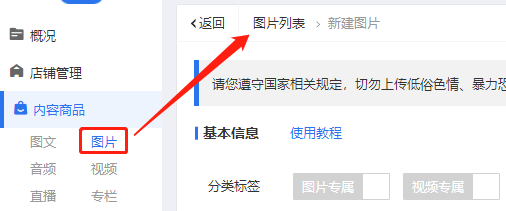
2、填写细则
* “**管理分类**”可对不同内容商品进行分类,方便同一类别课程查看;点击可直接对内容进行分类添加、顺序修改、删除等操作;
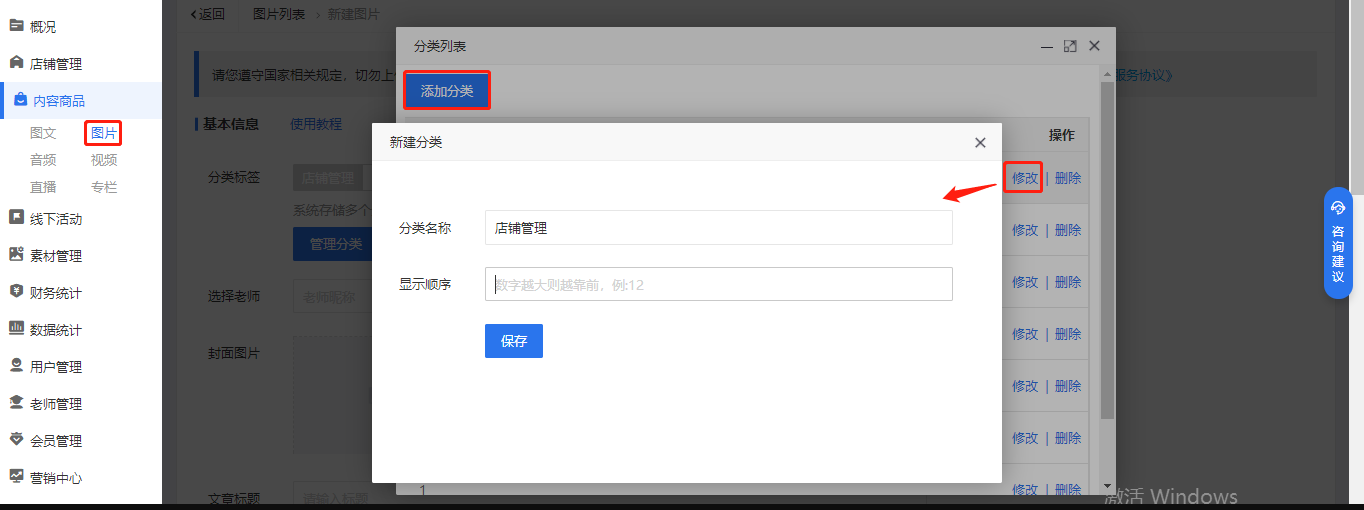
* “**选择老师**”:添加课程老师,可对老师信息进行修改;
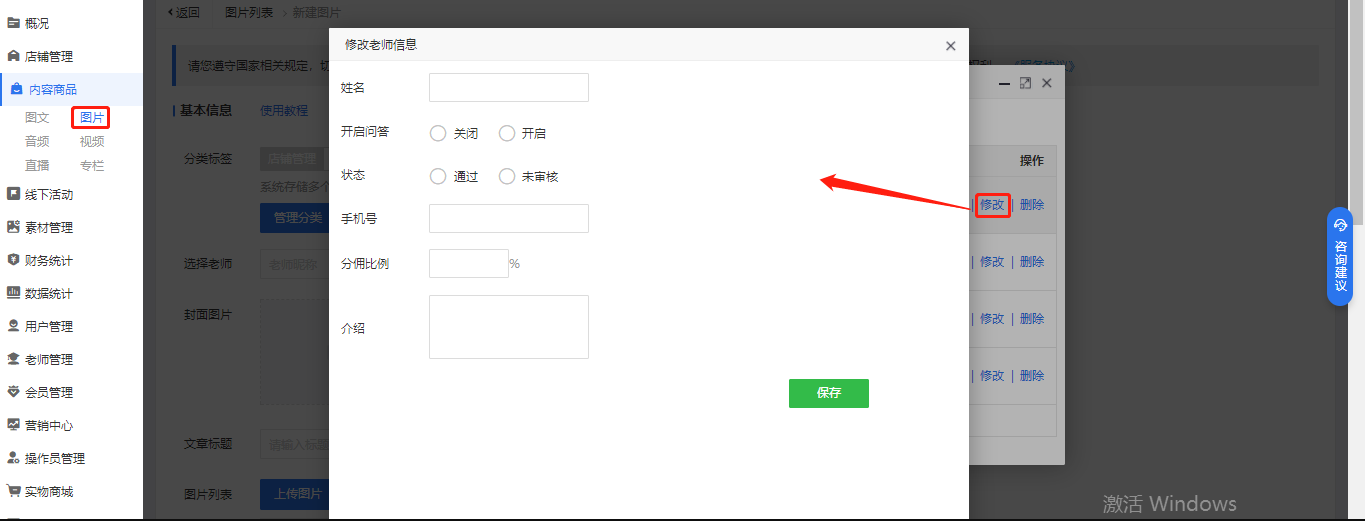
* “**免费张数**”:支持图片试看张数;
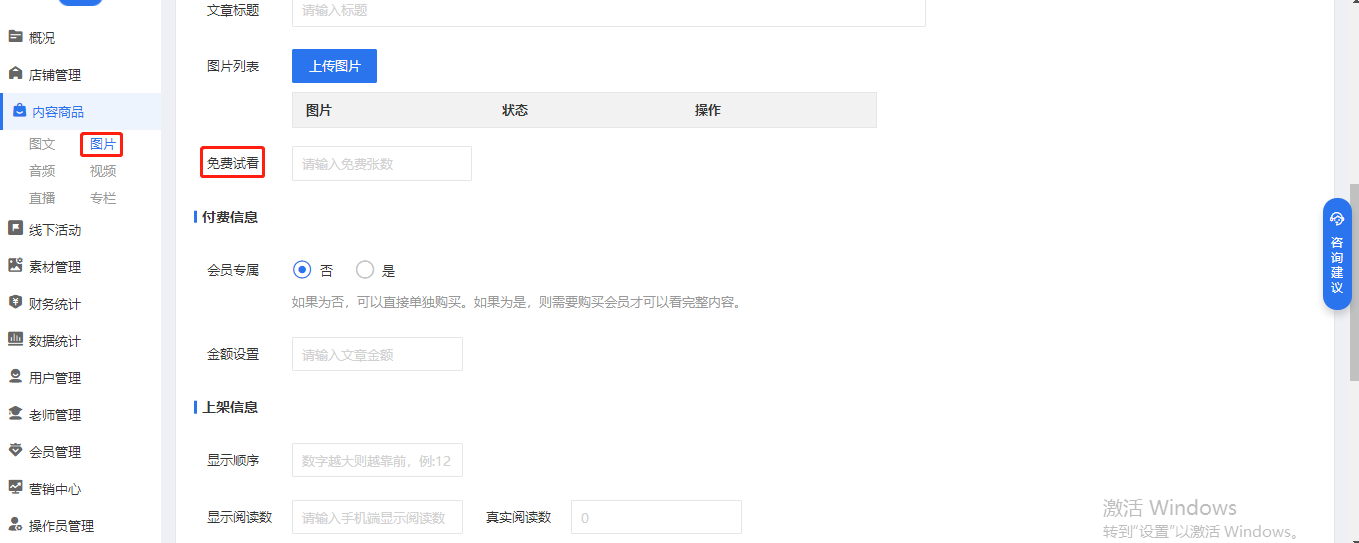
* “**允许复制**”:若开启,用户可对内容进行拷贝复制(默认为关闭状态);
* “**是否上架**”:若开启,可直接将内容展示在手机端店铺中(默认为关闭状态);
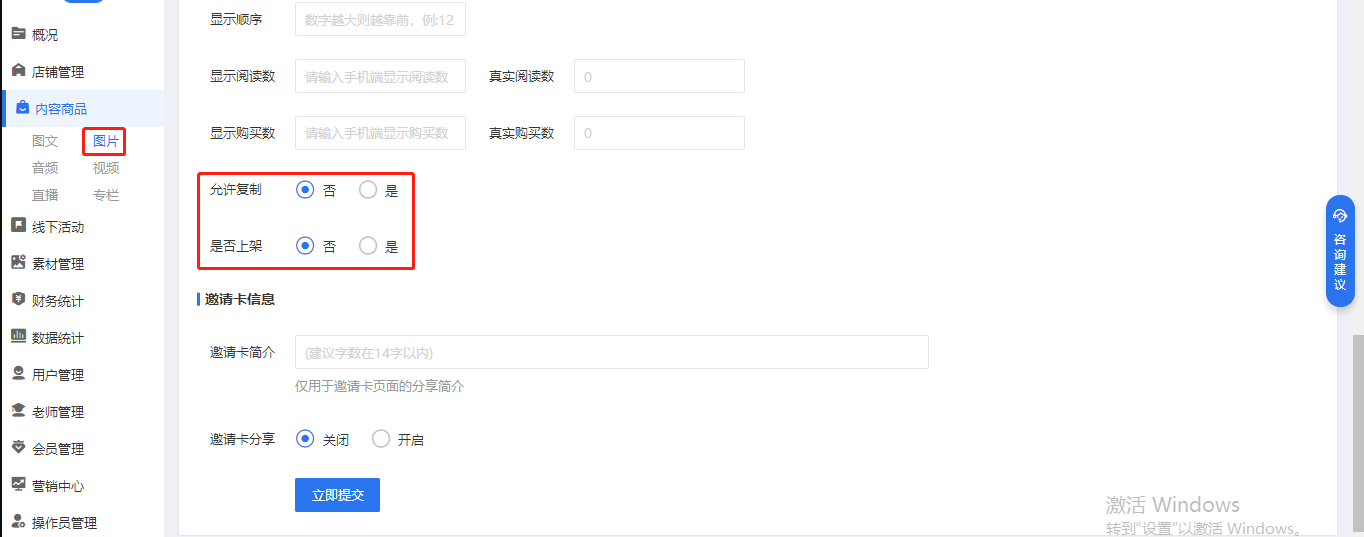
* “**邀请卡**”:用户可对商品进行邀请分享(默认为关闭状态),可自定义分享简介及海报模板。
3、创建成功
* 支持一键式单独或批量上下架、推荐及取消推荐操作(开启推荐,内容可在手机端首页展示),分类查询及标题搜索;

* 点击“**排序**”右侧三角按钮,可对内容进行升序、降序排列;点击数字序号,可直接修改商品显示顺序;
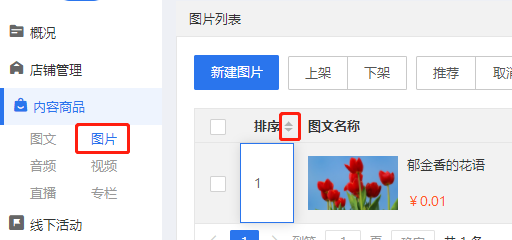
* 鼠标放置在“**复制/预览**”按钮,可自动显示课程悬浮二维码,支持链接复制,以预览用;点击“**更多**”,可查看评论和购买记录。
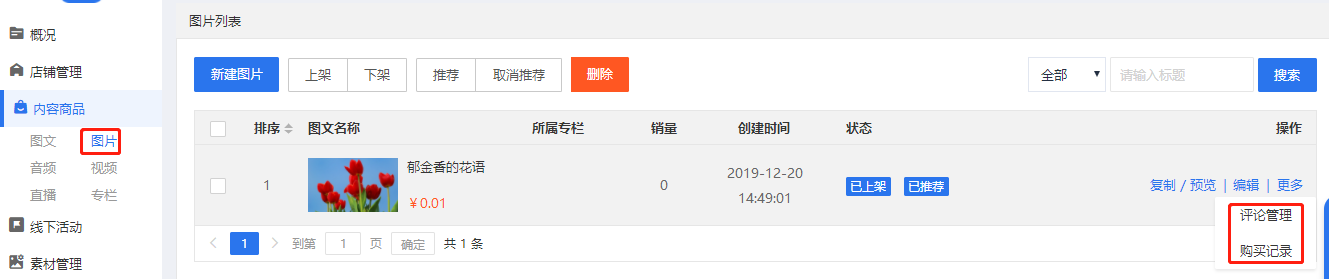
- 店铺管理
- 店铺设置
- 分类设置
- Tips:短信设置教程
- 内容商品
- 图文
- 图片
- 音频
- 视频
- 直播
- 普通专栏
- 直播专栏
- Tips:关于语音课件直播
- Tips:关于实时视频直播(手机端)
- Tips:关于实时视频直播(电脑端)
- Tips:关于视频录播+语音直播
- Tips:关于第三方视频直播
- 线下活动
- 线下活动
- 素材管理
- 素材管理
- 财务统计
- 订单管理
- 资金管理
- 数据统计
- 数据统计
- 用户管理
- 用户管理
- 老师管理
- 老师管理
- 会员管理
- 会员管理
- 营销中心
- 信息采集
- 推广员
- 优惠券
- 抢购
- 砍价
- 红包
- 社群
- 开屏广告
- 拼团
- 礼物
- 操作员管理
- 操作员管理
- 实物商城
- 实物商城
- 回收站
- 微信支付(天时版、地利版)
- 公众号信息(天时版、地利版)
